在不分享/上传的情况下使用 Instagram 拍照
![]()
这既可以在不上传照片的情况下使用 Instagram 拍照,也可以在不将照片上传到 Instagram 的情况下对图像应用和保存滤镜添加。后一个选项意味着您基本上可以根据需要对同一张照片应用多个滤镜。
如何在不上传的情况下拍摄 Instagram 照片
阻止上传 Instagram 照片非常容易:
- 使用以下技巧之一在 iPhone 上进入 AirPlane 模式(请注意,所有版本的 Instagram 工作方式相同):
- 现代 iOS 版本:从屏幕底部向上滑动以召唤控制中心,然后点击飞机图标进入飞行模式
- 旧版 iOS:打开“设置”并将飞行模式切换为“开”——这会暂时禁用设备的所有蜂窝和无线通信
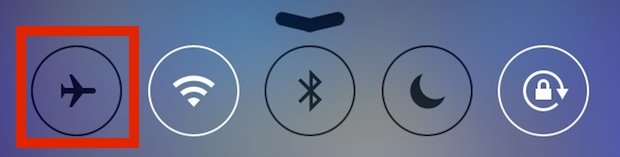

- 启动 Instagram 并拍照,照常应用滤镜和编辑,然后选择“分享”
- 图片将无法共享,因此请点击 (X) 按钮并选择“删除”
- 现在访问 iPhone 上的“照片”应用,找到存储在相机胶卷中的 Instagram 图片
您可以像往常一样使用滤镜、模糊和边框,给照片命名是没有意义的,因为它不会被发布:

必须点击 X 并将图片从上传队列中删除,否则当您关闭 AirPlane 模式并在未来再次使用 Instagram 时,照片可能会实际上传。

这就是它的全部。由于 AirPlane 模式会关闭所有数据传输,因此共享过程将失败并且图像永远不会上传到 Instagram,而是将其保留在 iPhone 本地。简单有效,即使它有点古怪。是的,这在 Instagram 应用程序的每个版本中都完全相同,无论是新的还是旧的。

如果您想对图像应用一些即时滤镜而不是直接使用 Snapseed 或 AfterGlow。前几天我失去手机服务时无意中发现了这一点,但是 Petapixel 指出,如果您希望在不将图像上传到您的 IG 源的情况下获得过滤器,那么有意切换 AirPlane 模式实际上是一个有用的策略。请记住在完成后再次关闭飞行模式,否则 iPhone 将无法使用服务。
想要查看其他一些很酷的 Instagram 提示?往这边走!
